V tomto tutoriálu vás zavedieme do bezproblémového integrovania ZBrush s externým renderom Keyshot. Keyshot je známy pre svoju vynikajúcu kvalitu obrázkov, najmä pri materiáloch ako kov a sklo. „ZBrush to Keyshot Bridge“ vám umožňuje rýchlo a efektívne vykresľovať vaše modely z ZBrush priamo v Keyshot bez potreby vytvárania zložitých UV-máp. Týmto spôsobom ušetríte čas a námahu a zároveň dosiahnete vysokokvalitné výsledky vykresľovania.
Najdôležitejšie poznatky
- Keyshot je výkonný externý render, ktorý je ideálny pre prácu s programom ZBrush.
- „ZBrush to Keyshot Bridge“ umožňuje bezproblémový prenos vašich modelov.
- Keyshot ponúka široký výber materiálov a funkcií renderovania, ktoré výrazne zlepšujú kvalitu obrázkov.
- Môžete robiť úpravy v ZBrush, pričom sa zmeny v Keyshot okamžite aktualizujú.
Krok za krokom návod
1. Stiahnuť Keyshot a Bridge
Ako prvé si musíte stiahnuť program Keyshot a ZBrush Bridge. Bridge stojí 349 $, avšak existuje aj Pro verzia za 549 $. K dispozícii je aj časovo obmedzená demo verzia Bridge.
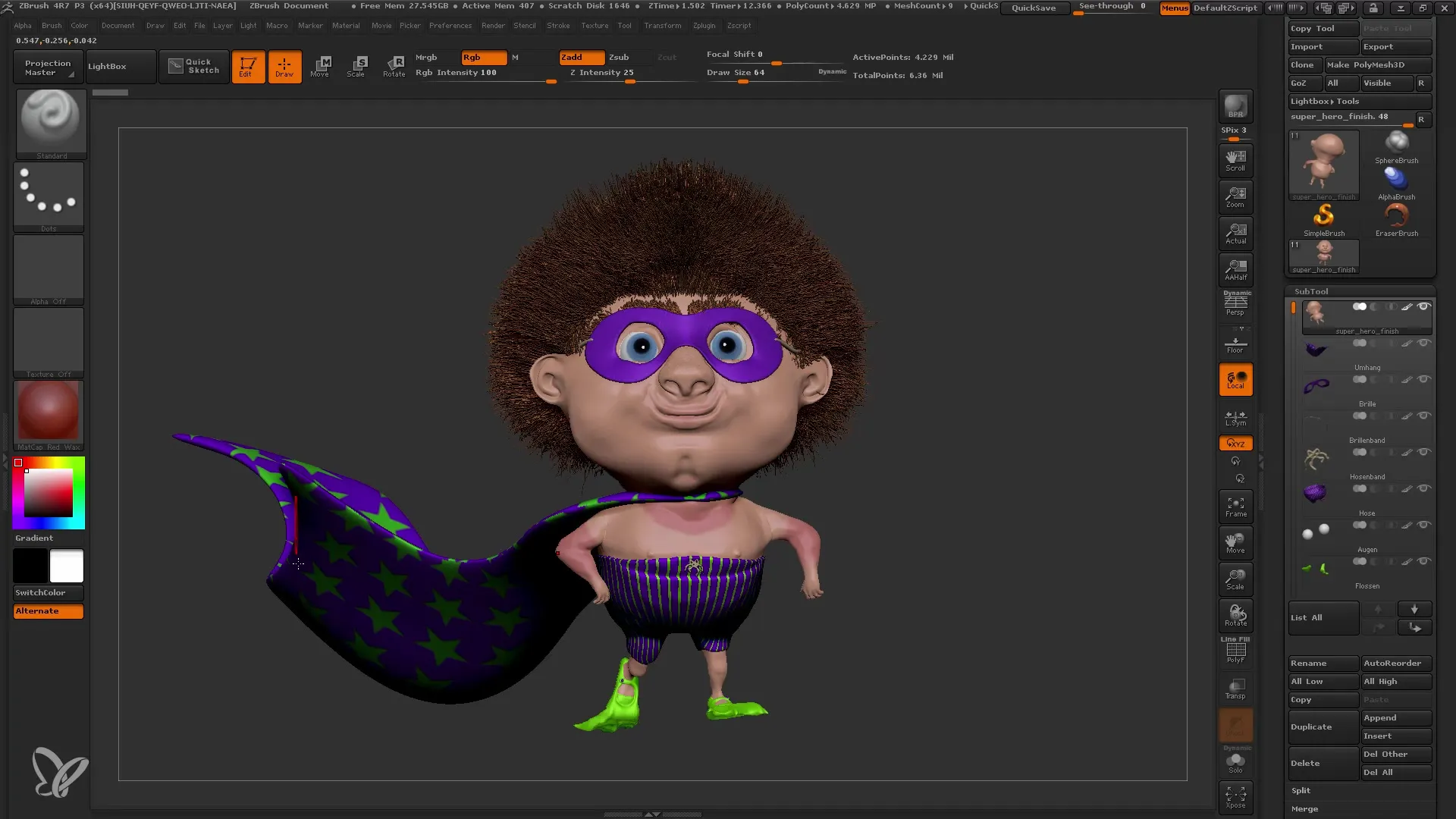
2. Pripraviť model v ZBrush
Spustite ZBrush a načítajte váš model. Uistite sa, že ste pridali požadované informácie o Polypaint a Surface Noise. Tieto informácie zostanú zachované po prenose do Keyshot.
3. Použitie Bridge
Aby ste preniesli váš model do Keyshot, zvoľte možnosť „External Renderer“. Kliknite na tlačidlo „BPR“ (Best Preview Render). Tým sa otvorí Keyshot a váš model s všetkými informáciami sa prenesie.
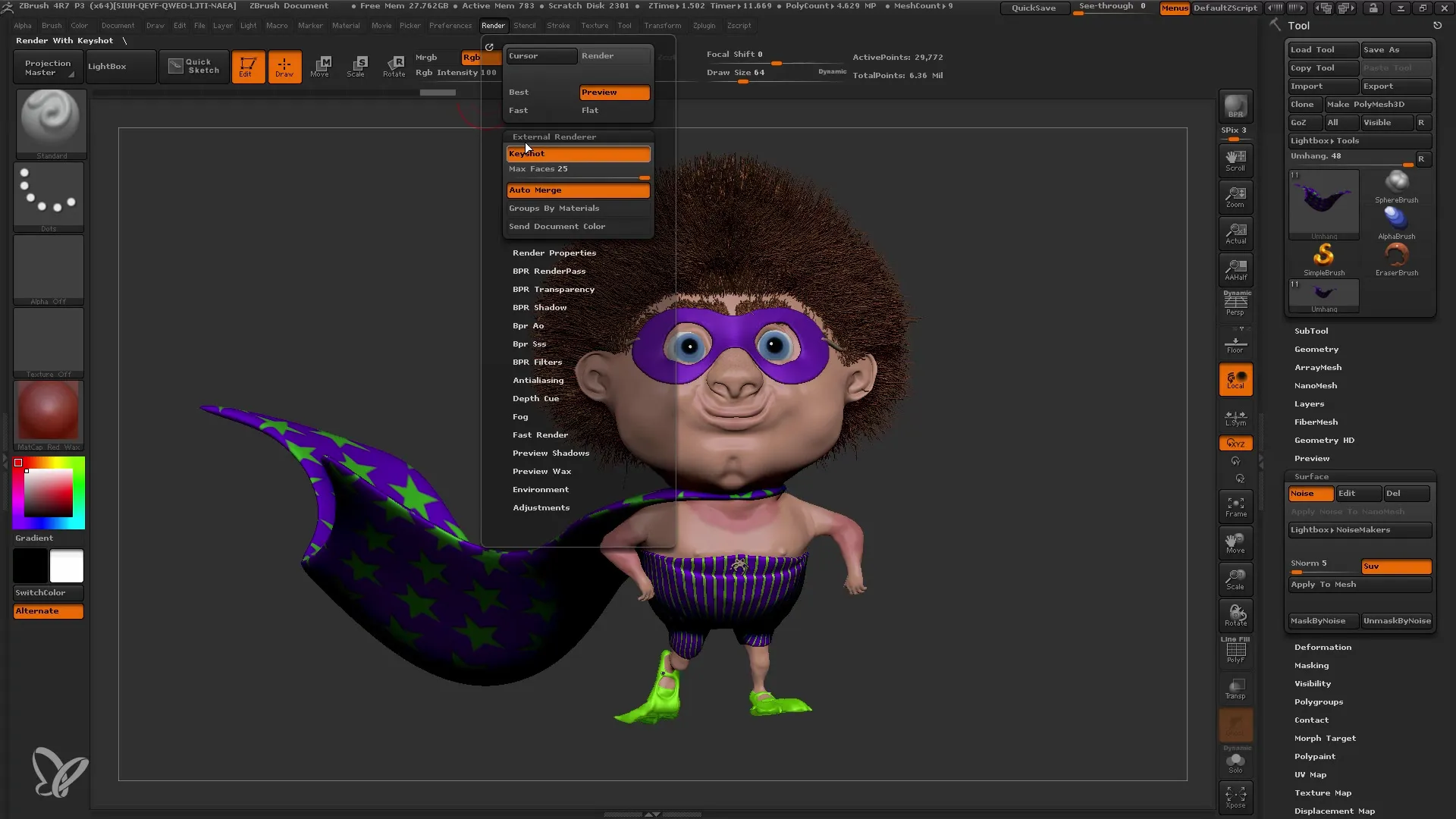
4. Navigácia v Keyshot
Keď je váš model načítaný v Keyshot, môžete navigovať po scéne. Môžete zmeniť váš pohľad podržaním ľavého tlačidla myši alebo použitím kolečka myši na priblíženie alebo oddialenie.
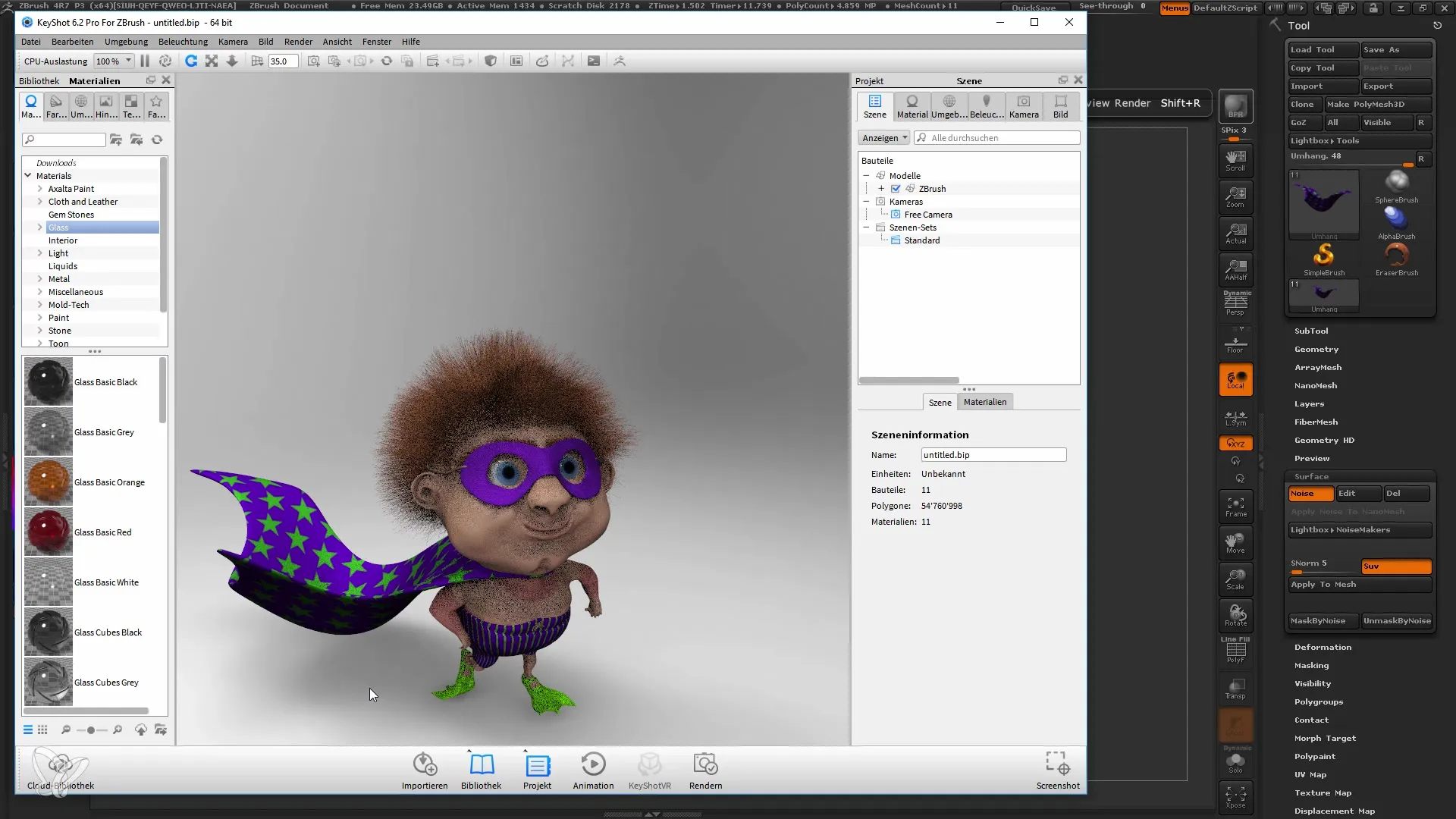
5. Úpravy v ZBrush
Ak chcete urobiť úpravy na vašom modeli, môžete sa vrátiť k rozhraniu ZBrush. Napríklad môžete upraviť možnosť Color Blend. Vaše zmeny sa automaticky aktualizujú v Keyshot.
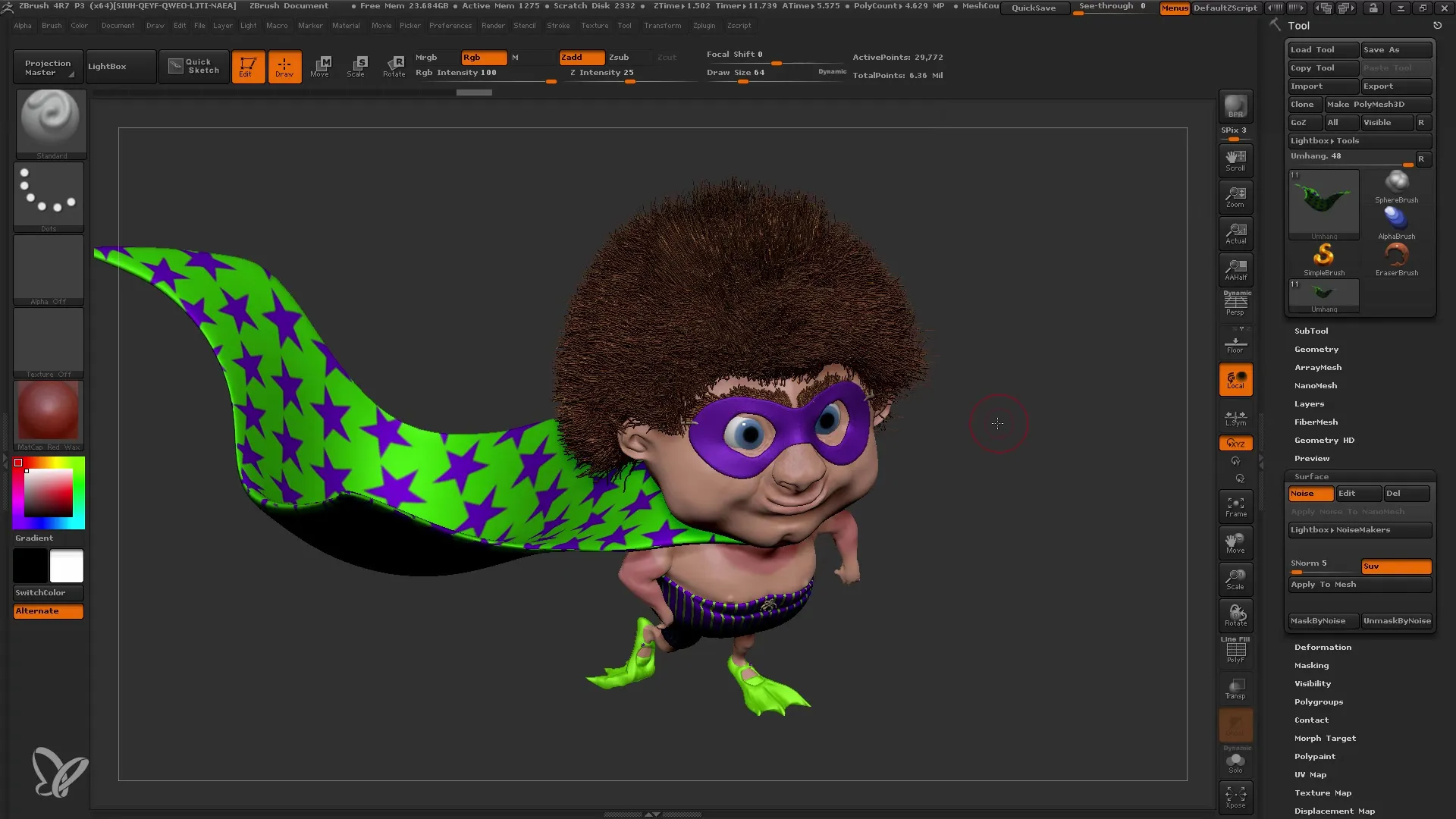
6. Výber materiálov
V Keyshot máte prístup k širokej škále kvalitných materiálov. Tieto materiály sú realistickéjšie ako štandardné materiály v ZBrush. Vyberte si materiály, ktoré najlepšie vyhovujú vašemu modelu.
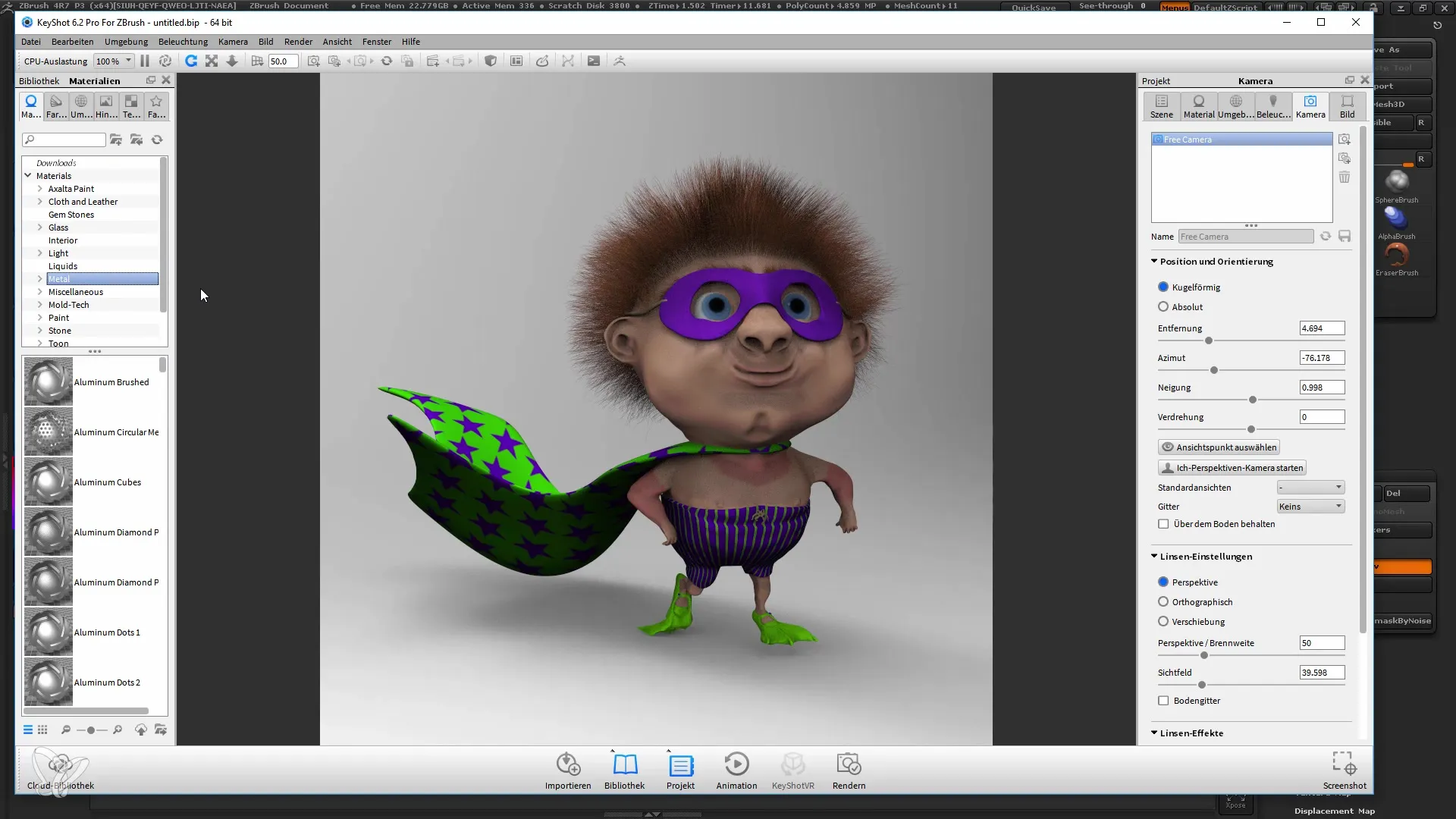
7. Použitie materiálov
Na použitie materiálov jednoducho ťahajte požadovaný materiál na váš model alebo konkrétny inštanciu nástroja. Tento postup je veľmi rýchly a umožňuje jednoduchú manipuláciu s modelmi.
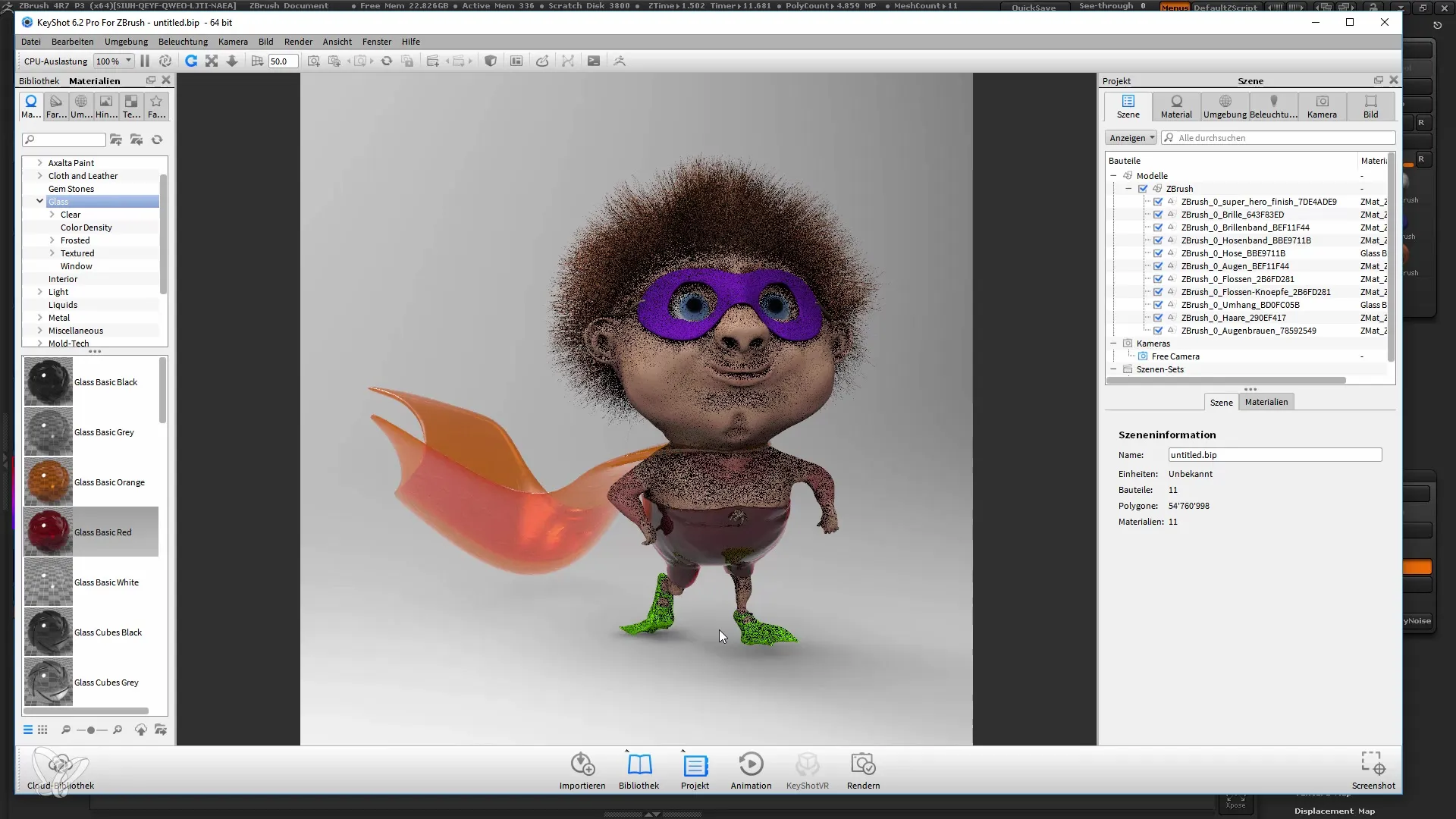
8. Osadenie osvetlenia a nastavenia HDRI
Osadenie osvetlenia v Keyshot je riadené obrazmi HDRI. Môžete vyskúšať rôzne šablóny HDRI na optimalizáciu osvetlenia. Potiahnutím HDRI šablóny do scény si môžete všimnúť zmeny v osvetlení vášho modelu.
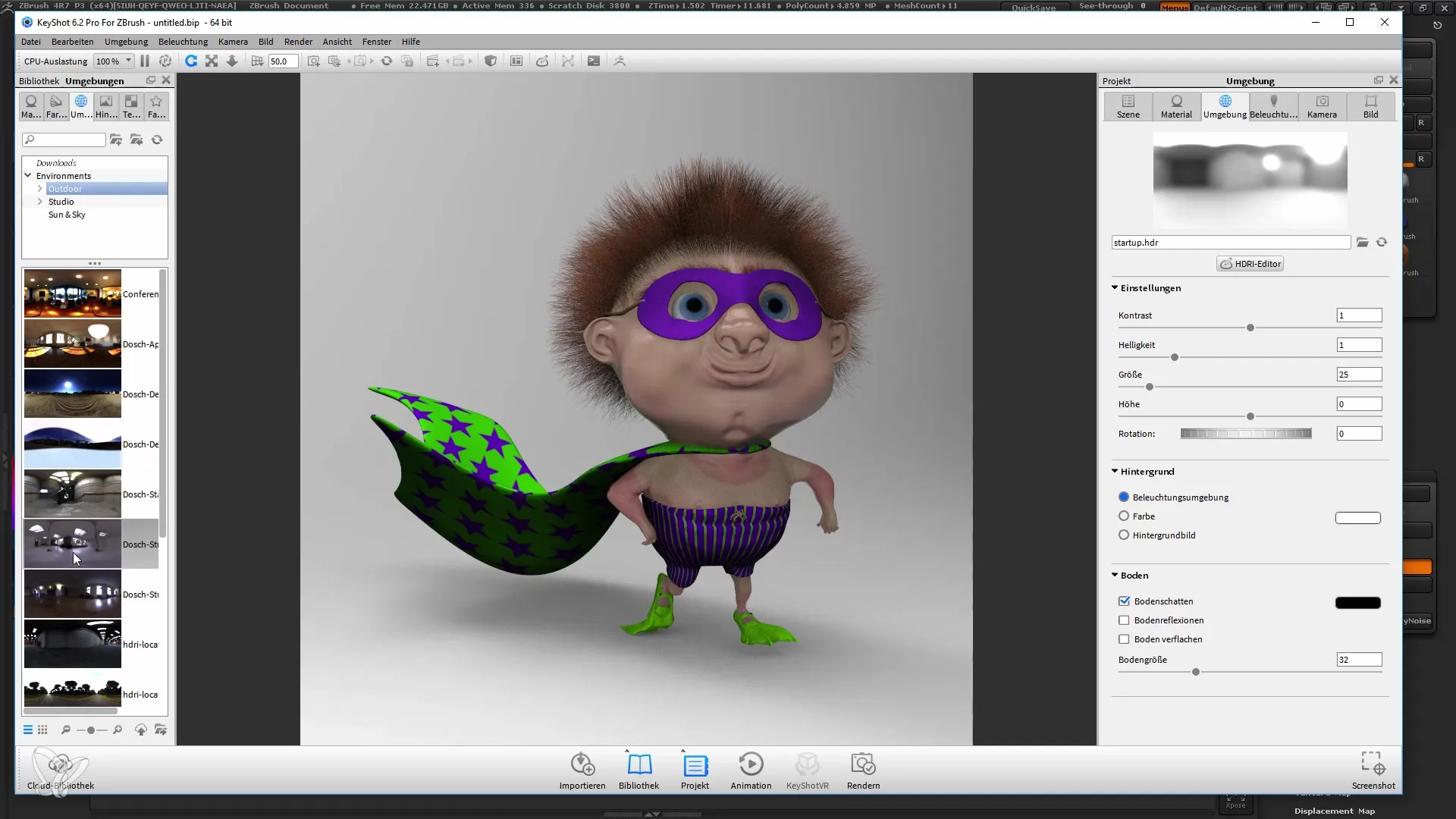
9. Nastavenia renderovania upraviť
Pred vykreslením vášho obrázka si môžete upraviť rozlíšenie a výstupné formáty. Uistite sa, že si zvolíte správne nastavenia pre vašu fotku.
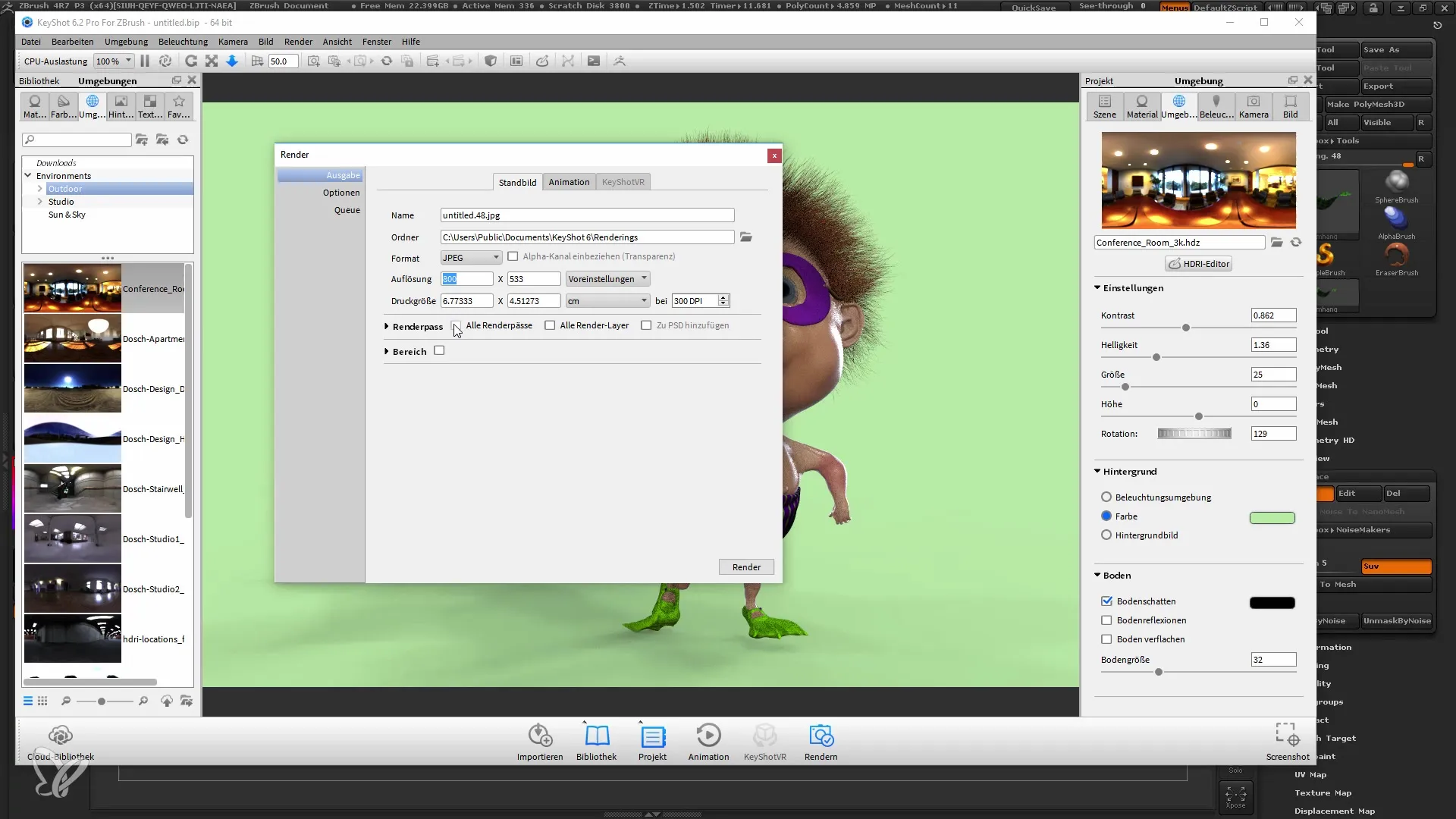
10. Vykresliť obrázok
Ak ste spokojní so všetkými nastaveniami, kliknite na „Render“. Obrázok môžete uložiť ako PSD, aby ste mohli neskôr pracovať so vrstvami, alebo ako JPG, ak ho chcete ihneď použiť.
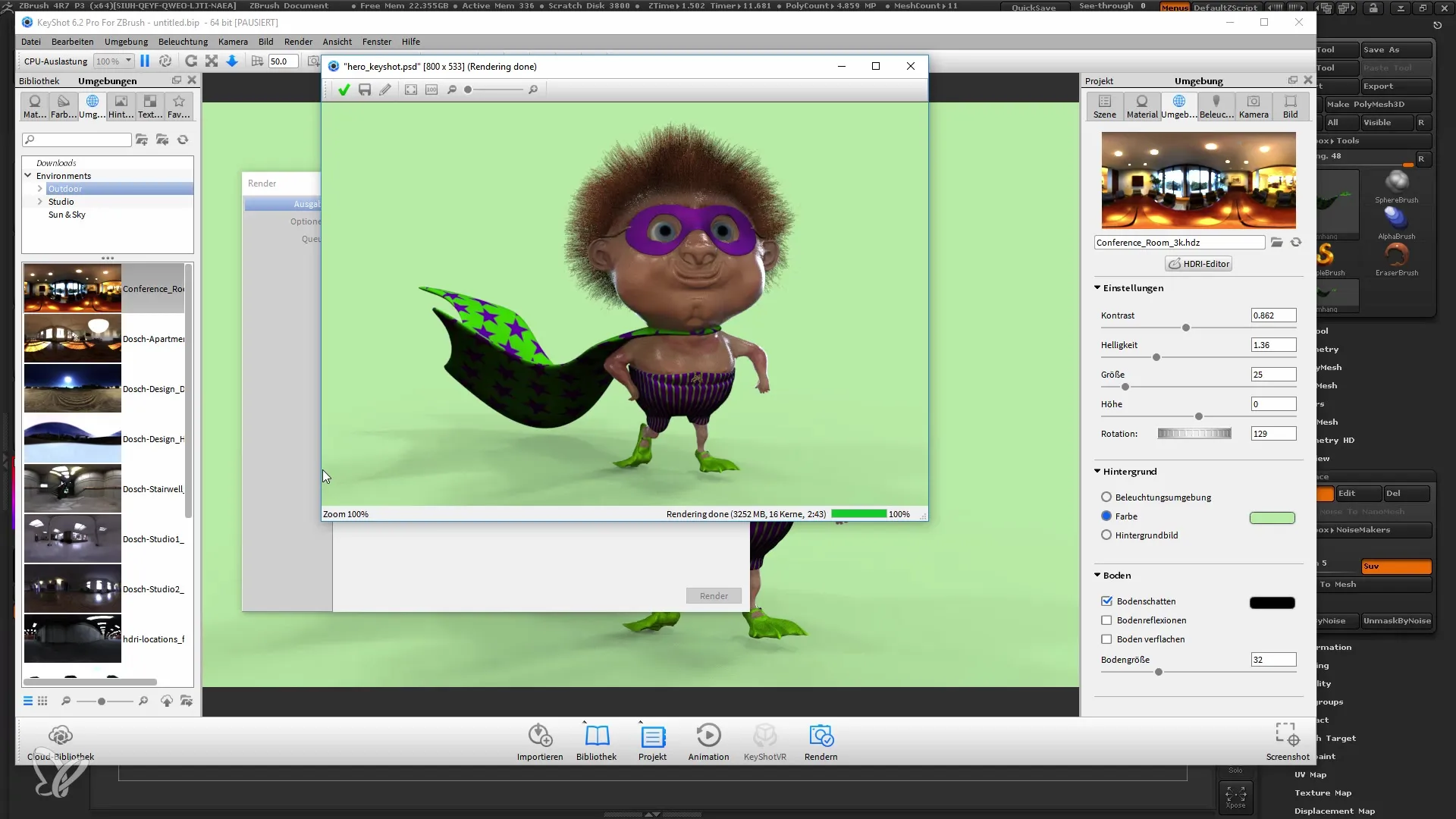
Zhrnutie
Renderovanie v Keyshote ti ponúka mnoho možností na zlepšenie kvality obrazu tvojich ZBrush modelov. Vďaka jednoduchej integrácii „ZBrush to Keyshot Bridge“ ušetríš čas a získas úžasné výsledky. Môžeš upravovať svoj model v ZBrushe a zmeny vidieť naživo v Keyshote. Možnosti úpravy materiálu a tvorby svetla ti dávajú vysokú kreatívnu slobodu.
Často kladené otázky
Ako si môžem stiahnuť Keyshot?Keyshot si môžeš stiahnuť z oficiálnej stránky. Existuje tu verzia na nákup a demo verzia.
Potrebujem UV-mapy na renderovanie v Keyshote?Nie, „ZBrush to Keyshot Bridge“ ti umožňuje pracovať bez UV-máp.
Môžem upravovať modely v Keyshote?Áno, môžeš upravovať svoje modely v ZBrushe a zmeny sa automaticky aktualizujú v Keyshote.
Ako si môžem uložiť svoj renderovaný obrázok?V režime renderovania si môžeš vybrať rôzne formáty ako napríklad PSD alebo JPG a obrázok priamo uložiť.


